آموزش جامع نصب و راه اندازی افزونه های وردپرس
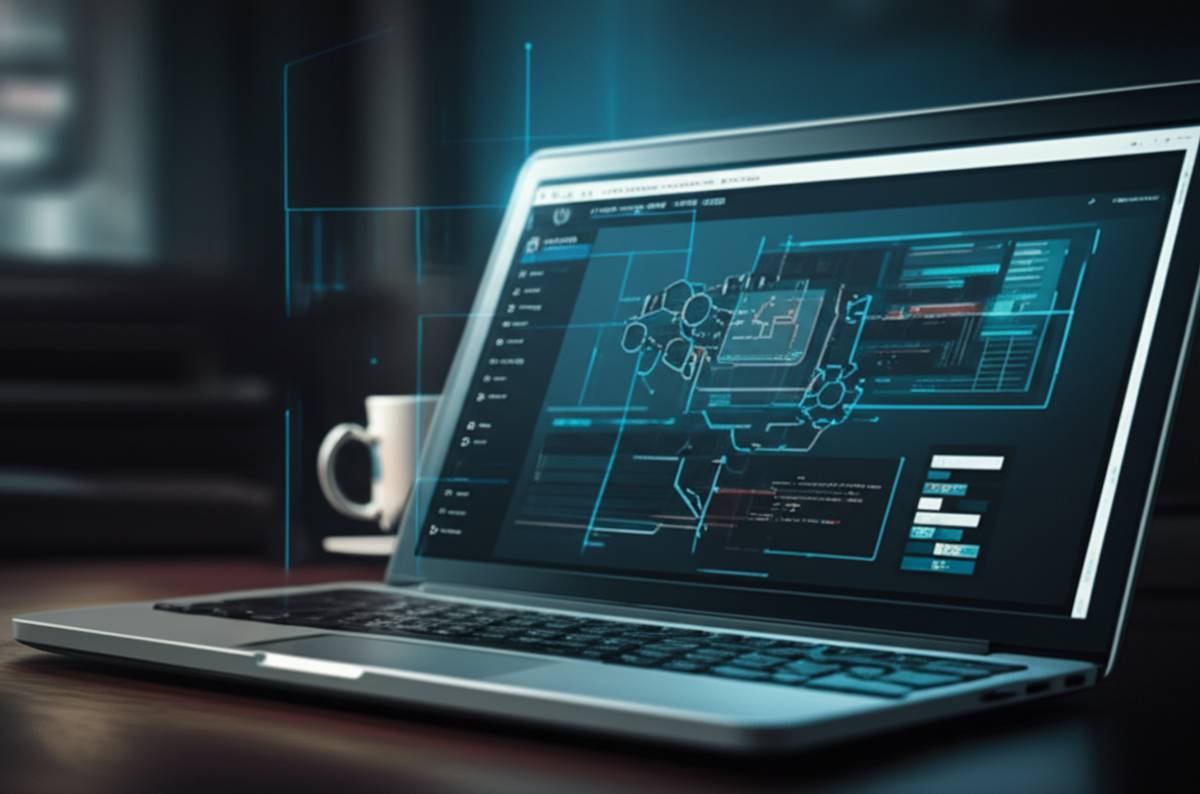
آموزش نصب و راه اندازی افزونه های وردپرس
نصب و راه اندازی افزونه های وردپرس، راهکاری اساسی برای افزودن قابلیت های جدید و توسعه وب سایت است. این فرآیند به کاربران اجازه می دهد تا امکاناتی نظیر فرم های تماس، گالری تصاویر، بهینه سازی سئو و بسیاری دیگر را بدون نیاز به دانش کدنویسی به سایت خود اضافه کنند. درک صحیح روش های نصب و نکات مربوط به آن برای حفظ امنیت و کارایی وب سایت حیاتی است.
همان طور که یک ساختمان با افزودن بخش های مختلف کاربردی تر می شود، یک وب سایت وردپرسی نیز با کمک افزونه ها می تواند به ابزاری قدرتمند برای رسیدن به اهداف گوناگون تبدیل شود. افزونه ها به منزله بلوک های سازنده ای هستند که به سیستم مدیریت محتوای وردپرس قدرت و انعطاف پذیری بی نظیری می بخشند. از یک وبلاگ ساده تا یک فروشگاه آنلاین پیچیده، همگی می توانند با بهره گیری از افزونه های مناسب، به پتانسیل کامل خود دست یابند. انتخاب و نصب صحیح افزونه ها از اهمیت بالایی برخوردار است، چرا که نصب نادرست یا انتخاب افزونه های ناسازگار می تواند به عملکرد وب سایت آسیب برساند.
چرا افزونه ها قلب تپنده وردپرس هستند؟
افزونه های وردپرس، کدهای کوچکی هستند که به هسته وردپرس اضافه می شوند و قابلیت های جدیدی را به آن می بخشند. این قابلیت ها می توانند از یک تغییر کوچک در ظاهر سایت تا افزودن یک سیستم مدیریت فروشگاه کامل متغیر باشند. به عبارت دیگر، افزونه ها مانند برنامه های کاربردی برای تلفن همراه شما عمل می کنند؛ هر کدام وظیفه ای خاص را بر عهده دارند و به شما اجازه می دهند وب سایت خود را دقیقاً مطابق با نیازهایتان شخصی سازی کنید. بدون افزونه ها، وردپرس تنها یک سیستم مدیریت محتوای پایه خواهد بود، اما با آن ها، مرزهای امکانات نامحدود می شوند.
در دنیای امروز که وب سایت ها نقش محوری در کسب وکارها و ارتباطات ایفا می کنند، توانایی افزودن قابلیت های جدید بدون نیاز به توسعه دهنده و با هزینه کمتر، یک مزیت رقابتی بزرگ محسوب می شود. یادگیری نصب صحیح و ایمن افزونه ها به شما این امکان را می دهد تا کنترل کاملتری بر وب سایت خود داشته باشید و آن را مطابق با جدیدترین نیازها و تکنولوژی ها به روز نگه دارید. این دانش، شما را از وابستگی به دیگران رها کرده و به یک مدیر وب سایت توانمند تبدیل می کند.
نکته حیاتی قبل از هر چیز: همیشه از سایت خود بک آپ کامل بگیرید!
قبل از اقدام به نصب هر افزونه جدید، همیشه باید یک بک آپ کامل و به روز از وب سایت خود تهیه کنید. این کار به شما اطمینان می دهد که در صورت بروز هرگونه مشکل یا تداخل (که گاهی اوقات ممکن است اتفاق بیفتد)، می توانید به راحتی سایت خود را به حالت قبل بازگردانید. بک آپ گیری یک گام پیشگیرانه و اساسی برای حفظ سلامت وب سایت شماست و از بروز فاجعه های احتمالی جلوگیری می کند. تصور کنید یک پروژه مهم روی سایت خود دارید و با نصب یک افزونه، تمام زحماتتان از بین برود؛ بک آپ در چنین مواقعی ناجی شما خواهد بود.
نکات بسیار مهم قبل از نصب هر افزونه وردپرس (چک لیست ایمنی و کارایی)
انتخاب یک افزونه خوب و معتبر به اندازه نحوه نصب آن اهمیت دارد. قبل از اینکه تصمیم به افزودن هر افزونه ای به وب سایت خود بگیرید، باید چند نکته کلیدی را بررسی کنید تا از امنیت، سازگاری و عملکرد صحیح سایت خود اطمینان حاصل نمایید. این چک لیست به شما کمک می کند تا از دردسرهای آتی جلوگیری کنید و تجربه ای روان و بدون مشکل داشته باشید.
منبع دانلود افزونه: چرا فقط باید از مخزن رسمی وردپرس یا وب سایت های معتبر استفاده کرد؟
همیشه افزونه های خود را از منابع قابل اعتماد دانلود کنید. بهترین و امن ترین منبع، مخزن رسمی افزونه های وردپرس (wordpress.org/plugins) است. برای افزونه های پولی، آن ها را مستقیماً از وب سایت توسعه دهنده یا بازارهای معتبر وردپرس مانند Themeforest/CodeCanyon خریداری کنید. استفاده از افزونه های نال شده یا دانلود آن ها از منابع نامعتبر، می تواند وب سایت شما را در معرض خطرات امنیتی جدی، از جمله بدافزارها، جاسوس افزارها و حملات هک قرار دهد. این افزونه ها معمولاً دارای کدهای مخربی هستند که می توانند به سرقت اطلاعات، کاهش سرعت سایت و حتی از دسترس خارج شدن آن منجر شوند.
بررسی سازگاری با نسخه وردپرس
اطمینان حاصل کنید که افزونه مورد نظر با نسخه فعلی وردپرس شما سازگار است. در صفحه توضیحات افزونه در مخزن وردپرس، بخشی وجود دارد که سازگاری آن با نسخه های مختلف وردپرس را نشان می دهد. اگر افزونه ای با نسخه وردپرس شما تست نشده باشد، احتمال بروز تداخل و مشکلات عملکردی افزایش می یابد. نصب افزونه ناسازگار می تواند باعث خطاهای مختلفی از جمله صفحه سفید مرگ (WSOD) یا از کار افتادن بخش هایی از سایت شود.
تاریخ آخرین به روزرسانی افزونه
تاریخ آخرین به روزرسانی افزونه یک شاخص بسیار مهم است. افزونه هایی که مدت زمان زیادی است به روزرسانی نشده اند (مثلاً بیش از یک سال)، ممکن است با نسخه های جدید وردپرس یا سایر افزونه ها و قالب ها تداخل داشته باشند. عدم به روزرسانی منظم همچنین نشان دهنده عدم پشتیبانی فعال توسعه دهنده و احتمال وجود حفره های امنیتی ترمیم نشده است. افزونه های فعال و به روز، تضمین کننده امنیت و کارایی بهتری هستند.
امتیاز، نظرات کاربران و تعداد نصب های فعال
قبل از نصب، به امتیاز (ستاره ها) و نظرات سایر کاربران توجه کنید. افزونه هایی با امتیاز بالا (مثلاً ۴ ستاره به بالا) و نظرات مثبت فراوان، معمولاً قابل اعتمادتر هستند. همچنین، تعداد نصب های فعال نیز یک معیار مهم است؛ افزونه هایی که میلیون ها نصب فعال دارند، عموماً توسط جامعه وردپرس مورد پذیرش قرار گرفته اند و تیم توسعه دهنده فعالی دارند. این موارد نشان دهنده کیفیت، پایداری و محبوبیت افزونه است.
پشتیبانی فعال توسعه دهنده
یک افزونه خوب باید از پشتیبانی فعالی برخوردار باشد. در مخزن وردپرس، می توانید به بخش پشتیبانی (Support) افزونه مراجعه کرده و ببینید توسعه دهندگان چقدر سریع به سوالات و مشکلات کاربران پاسخ می دهند. پشتیبانی فعال نشان دهنده تعهد توسعه دهنده به محصول خود و آمادگی آن ها برای حل مشکلات احتمالی شما در آینده است. این موضوع به خصوص برای افزونه های حیاتی وب سایت اهمیت دوچندانی پیدا می کند.
همیشه قبل از اضافه کردن هر افزونه جدید به وب سایت خود، لیست کاملی از پیش نیازها و سازگاری ها را بررسی کنید و از اعتبار منبع دانلود اطمینان حاصل نمایید. یک انتخاب آگاهانه، شما را از بسیاری از مشکلات آینده بی نیاز خواهد کرد.
آموزش گام به گام نصب افزونه در وردپرس (روش های مختلف)
نصب افزونه ها در وردپرس به روش های مختلفی امکان پذیر است، که هر کدام برای شرایط خاصی مناسب تر هستند. در ادامه به شرح کامل این روش ها می پردازیم تا بتوانید با توجه به نیاز و موقعیت خود، بهترین شیوه را انتخاب و افزونه های مورد نظرتان را به وب سایت خود اضافه کنید.
روش اول: نصب مستقیم از طریق پیشخوان وردپرس (برای افزونه های رایگان)
این روش ساده ترین و رایج ترین راه برای نصب افزونه های رایگان موجود در مخزن رسمی وردپرس است و برای کاربران مبتدی بسیار مناسب است.
- ورود به بخش افزونه ها > افزودن: ابتدا وارد پنل مدیریت وردپرس خود شوید. از منوی سمت راست، روی گزینه افزونه ها کلیک کرده و سپس افزودن (Add New) را انتخاب کنید.
- جستجوی افزونه مورد نظر: در صفحه ای که باز می شود، یک نوار جستجو در سمت راست بالا مشاهده می کنید. نام افزونه مورد نظر خود را (مانند Yoast SEO، Contact Form 7، یا LiteSpeed Cache) در این نوار وارد کرده و Enter را فشار دهید.
- نصب افزونه: نتایج جستجو نمایش داده می شوند. افزونه مورد نظر خود را پیدا کنید و روی دکمه نصب (Install Now) در کنار آن کلیک کنید. وردپرس به صورت خودکار فایل های افزونه را دانلود و نصب می کند.
- فعال کردن افزونه: پس از اتمام نصب، دکمه نصب به فعال کردن (Activate) تغییر می کند. روی آن کلیک کنید تا افزونه در وب سایت شما فعال شود. اکنون می توانید تنظیمات افزونه را از طریق منوی جدیدی که در پیشخوان وردپرس ظاهر می شود، پیکربندی کنید.
روش دوم: آپلود افزونه به صورت دستی از طریق پیشخوان وردپرس (برای افزونه های پولی یا خاص)
این روش برای نصب افزونه هایی کاربرد دارد که آن ها را از بازارهای خارجی یا وب سایت های توسعه دهندگان (افزونه های پولی یا سفارشی) تهیه کرده اید و به صورت یک فایل فشرده (Zip) در اختیار دارید.
- دانلود فایل زیپ افزونه: ابتدا فایل افزونه را از منبع معتبر (مانند وب سایت توسعه دهنده) به صورت یک فایل فشرده با فرمت .zip دانلود کنید. حتماً مطمئن شوید که فایل اصلی افزونه را دانلود کرده اید، نه یک پکیج کامل حاوی مستندات یا فایل های اضافی.
- ورود به بخش افزودن افزونه: وارد پیشخوان وردپرس خود شوید و مانند روش قبل، به بخش افزونه ها > افزودن بروید.
- کلیک بر روی بارگذاری افزونه: در بالای صفحه، دکمه ای به نام بارگذاری افزونه (Upload Plugin) وجود دارد. روی آن کلیک کنید.
- انتخاب فایل و نصب: دکمه Choose File (انتخاب فایل) ظاهر می شود. روی آن کلیک کنید و فایل .zip افزونه را که قبلاً دانلود کرده اید، از کامپیوتر خود انتخاب نمایید. سپس روی دکمه نصب (Install Now) کلیک کنید.
- فعال سازی افزونه: پس از آپلود و نصب موفقیت آمیز، دکمه فعال کردن افزونه (Activate Plugin) را مشاهده خواهید کرد. روی آن کلیک کنید تا افزونه شروع به کار کند.
روش سوم: نصب افزونه از طریق هاست (cPanel/DirectAdmin – برای فایل های حجیم یا هنگام خطای آپلود)
گاهی اوقات به دلیل محدودیت حجم آپلود در وردپرس یا بروز خطا در روش های قبلی، نیاز به نصب افزونه از طریق مدیریت فایل های هاست (مانند cPanel یا DirectAdmin) پیدا می شود. این روش برای فایل های حجیم نیز کاربردی است.
- اتصال به File Manager هاست: وارد پنل مدیریت هاست خود (cPanel یا DirectAdmin) شوید و به بخش مدیریت فایل (File Manager) بروید.
- یافتن مسیر افزونه ها: در File Manager، به مسیر
public_html/wp-content/plugins/بروید. این پوشه محل نگهداری تمامی افزونه های وب سایت شماست. - آپلود فایل زیپ افزونه: فایل .zip افزونه را که قبلاً دانلود کرده اید، به این پوشه آپلود کنید. معمولاً دکمه Upload در بالای صفحه File Manager قرار دارد.
- استخراج (Extract) فایل: پس از آپلود، روی فایل .zip راست کلیک کرده و گزینه Extract (استخراج) را انتخاب کنید. مطمئن شوید که افزونه در پوشه مجزای خود (مانند
wp-content/plugins/اسم-افزونه/) استخراج می شود. اگر فایل زیپ حاوی یک پوشه والد اضافی باشد، باید پس از استخراج، پوشه اصلی افزونه را به مسیرplugins/منتقل کنید. - فعال سازی افزونه: پس از استخراج موفقیت آمیز، به پیشخوان وردپرس خود بازگردید. به بخش افزونه ها > افزونه های نصب شده بروید. افزونه ای که از طریق هاست آپلود کرده اید را در لیست مشاهده خواهید کرد. روی دکمه فعال کردن در کنار آن کلیک کنید.
روش چهارم: نصب افزونه از طریق FTP (برای رفع خطاهای آپلود یا دسترسی مستقیم)
نصب از طریق FTP یک روش پیشرفته تر است که در مواقعی که به پیشخوان وردپرس دسترسی ندارید یا با خطاهای آپلود مواجه هستید، بسیار کارآمد است. برای این کار به یک نرم افزار FTP Client مانند FileZilla نیاز دارید.
- آماده سازی فایل افزونه: فایل .zip افزونه را دانلود کرده و آن را از حالت فشرده خارج کنید. شما به پوشه اصلی افزونه (که معمولاً نام افزونه را دارد و شامل فایل های اصلی آن است) نیاز دارید.
- نصب و راه اندازی نرم افزار FTP: یک نرم افزار FTP Client (مانند FileZilla) را دانلود و روی کامپیوتر خود نصب کنید.
- دریافت اطلاعات اتصال FTP: اطلاعات اتصال FTP (شامل نام هاست، نام کاربری و رمز عبور) را از شرکت هاستینگ خود دریافت کنید.
- اتصال به هاست از طریق FTP Client: نرم افزار FTP را باز کنید و با استفاده از اطلاعاتی که در مرحله قبل دریافت کردید، به هاست خود متصل شوید.
- پیمایش به مسیر افزونه ها: در پنل Remote Site (سمت راست نرم افزار FileZilla)، به مسیر
public_html/wp-content/plugins/بروید. - انتقال پوشه افزونه: در پنل Local Site (سمت چپ نرم افزار FileZilla)، پوشه افزونه ای که در مرحله ۱ آماده کرده اید را پیدا کنید. سپس آن پوشه را به مسیر
public_html/wp-content/plugins/در Remote Site بکشید و رها کنید (Drag and Drop). - فعال سازی افزونه: پس از اتمام آپلود، وارد پیشخوان وردپرس خود شوید. به بخش افزونه ها > افزونه های نصب شده بروید. افزونه مورد نظر را در لیست پیدا کرده و روی فعال کردن کلیک کنید.
روش پنجم: نصب افزونه در لوکال هاست (XAMPP/WAMP – برای توسعه و تست)
نصب افزونه در محیط لوکال هاست (مانند XAMPP یا WAMP) برای توسعه دهندگان و کاربرانی که قصد تست افزونه ها را قبل از راه اندازی روی سایت اصلی دارند، بسیار مفید است. این روش به شما اجازه می دهد بدون نگرانی از آسیب دیدن سایت زنده، افزونه ها را بررسی و آزمایش کنید.
- اطمینان از راه اندازی XAMPP/WAMP و وردپرس: ابتدا مطمئن شوید که نرم افزار XAMPP یا WAMP به درستی روی سیستم شما نصب شده و وردپرس نیز روی لوکال هاست فعال است.
- دانلود و خارج کردن از حالت فشرده: فایل .zip افزونه را دانلود کرده و آن را از حالت فشرده خارج کنید تا به پوشه اصلی افزونه دسترسی پیدا کنید.
- کپی کردن پوشه افزونه: پوشه افزونه را کپی کنید و آن را در مسیر نصب وردپرس لوکال هاست خود قرار دهید. این مسیر معمولاً چیزی شبیه به
C:xampphtdocsنام_پوشه_وردپرس_شماwp-contentpluginsخواهد بود. - فعال سازی افزونه: مرورگر خود را باز کرده و وارد پیشخوان وردپرس لوکال هاست شوید. به بخش افزونه ها > افزونه های نصب شده بروید. افزونه ای که کپی کرده اید را در لیست پیدا کرده و روی دکمه فعال کردن کلیک کنید.
پس از نصب و فعال سازی افزونه: گام های حیاتی بعدی
نصب و فعال سازی افزونه تنها گام اول است. برای بهره برداری کامل و اطمینان از عملکرد صحیح آن، باید چند مرحله حیاتی دیگر را نیز دنبال کنید. نادیده گرفتن این مراحل می تواند منجر به مشکلات عملکردی یا حتی امنیتی شود.
پیکربندی اولیه افزونه
بیشتر افزونه ها پس از فعال سازی نیاز به پیکربندی اولیه دارند. معمولاً یک منوی جدید در پیشخوان وردپرس (در نوار کناری یا زیر منوهای موجود) برای دسترسی به تنظیمات افزونه ایجاد می شود. به این بخش مراجعه کرده و تنظیمات ضروری مانند اتصال به API، وارد کردن لایسنس، یا تنظیمات اولیه کارکرد افزونه را انجام دهید. یک افزونه خوب، راهنمای واضحی برای این بخش ارائه می دهد.
تست عملکرد صحیح افزونه
پس از پیکربندی، بسیار مهم است که عملکرد افزونه را به دقت تست کنید. به عنوان مثال، اگر یک افزونه فرم تماس نصب کرده اید، یک فرم ایجاد کنید و آن را ارسال کنید تا مطمئن شوید ایمیل ها به درستی دریافت می شوند. اگر یک افزونه کش نصب کرده اید، سایت را در مرورگرهای مختلف و حالت ناشناس تست کنید تا از اعمال صحیح کش اطمینان حاصل کنید. این تست ها به شما کمک می کنند تا هرگونه مشکل احتمالی را قبل از مواجهه کاربران با آن، شناسایی و برطرف نمایید.
بررسی تأثیر بر سرعت سایت
برخی افزونه ها، به خصوص آن هایی که بهینه نیستند یا قابلیت های سنگینی دارند، می توانند سرعت بارگذاری وب سایت شما را کاهش دهند. پس از نصب هر افزونه جدید، با استفاده از ابزارهایی مانند GTmetrix، Google PageSpeed Insights یا Pingdom Tools، سرعت سایت خود را مجدداً بررسی کنید. اگر افت محسوسی در سرعت مشاهده کردید، ممکن است نیاز به بهینه سازی افزونه ها یا حتی جایگزینی افزونه جدید باشد.
بررسی تداخل احتمالی
گاهی اوقات، یک افزونه جدید با قالب سایت یا سایر افزونه های نصب شده تداخل پیدا می کند. این تداخل می تواند منجر به نمایش نادرست بخش هایی از سایت، از کار افتادن قابلیت ها، یا حتی خطای صفحه سفید (WSOD) شود. در صورت بروز مشکل پس از نصب افزونه، اولین گام این است که افزونه جدید را غیرفعال کنید. اگر مشکل برطرف شد، به احتمال زیاد تداخل از جانب آن افزونه است. برای عیب یابی دقیق تر، می توان افزونه ها را یکی یکی غیرفعال و فعال کرد تا منبع تداخل شناسایی شود.
عیب یابی مشکلات رایج در نصب و راه اندازی افزونه های وردپرس
همان طور که در مسیر مدیریت وب سایت وردپرسی خود پیش می روید، ممکن است با خطاهای مختلفی هنگام نصب یا فعال سازی افزونه ها مواجه شوید. آگاهی از رایج ترین این خطاها و نحوه برطرف کردن آن ها، به شما کمک می کند تا به سرعت مشکلات را شناسایی و حل کنید.
خطای محدودیت حجم آپلود فایل (Maximum execution time exceeded / Uploaded file exceeds the upload_max_filesize directive)
این خطا زمانی رخ می دهد که حجم فایل افزونه ای که قصد آپلود آن را دارید، از حداکثر حجم مجاز آپلود در سرور شما بیشتر باشد. وردپرس نیز مانند سایر سیستم ها، دارای محدودیت هایی برای حجم فایل های ارسالی است.
- راه حل ها:
- افزایش
upload_max_filesizeوpost_max_size: می توانید با ویرایش فایلphp.ini(در صورت دسترسی به هاست) یا اضافه کردن کد به فایل.htaccessیاwp-config.php، این محدودیت ها را افزایش دهید. (مثلاً:define('WP_MEMORY_LIMIT', '256M');درwp-config.phpیا تغییر مقادیر درphp.ini). - استفاده از روش های FTP/هاست: اگر نمی توانید محدودیت حجم را افزایش دهید، از روش های نصب افزونه از طریق هاست (File Manager) یا FTP استفاده کنید که محدودیت آپلود از طریق پیشخوان وردپرس را دور می زنند.
- افزایش
خطای PHP Memory Limit (Allowed memory size of X bytes exhausted)
این خطا نشان می دهد که وردپرس یا افزونه ای خاص، بیش از حد حافظه PHP تعیین شده برای آن مصرف کرده است. این مشکل معمولاً در هاست های اشتراکی با منابع محدود رخ می دهد.
- راه حل ها:
- افزایش
WP_MEMORY_LIMIT: با اضافه کردن یا تغییر خطdefine('WP_MEMORY_LIMIT', '256M');(یا مقداری بالاتر) در فایلwp-config.phpمی توانید این محدودیت را افزایش دهید. این فایل در ریشه نصب وردپرس شما قرار دارد. - تماس با هاستینگ: اگر با افزایش محدودیت در
wp-config.phpمشکل حل نشد، باید با پشتیبانی هاست خود تماس بگیرید و از آن ها بخواهید محدودیت حافظه PHP را برای شما افزایش دهند.
- افزایش
خطای صفحه سفید (White Screen of Death – WSOD)
یکی از ترسناک ترین خطاهای وردپرس، صفحه سفید مرگ است که کل سایت یا بخش هایی از آن را سفید و خالی نمایش می دهد. این خطا معمولاً به دلیل تداخل افزونه ها، تداخل قالب با افزونه، یا خطاهای کدنویسی PHP رخ می دهد.
- راه حل ها:
- غیرفعال کردن افزونه از طریق FTP/هاست: از طریق FTP یا File Manager هاست، به مسیر
wp-content/plugins/بروید. پوشه افزونه ای که اخیراً نصب یا فعال کرده اید را تغییر نام دهید (مثلاً بهنام_افزونه_غیرفعال). با این کار افزونه به صورت خودکار غیرفعال می شود و اگر مشکل از آن باشد، سایت شما دوباره نمایش داده خواهد شد. - بررسی لاگ خطا: در صورت فعال بودن دیباگ وردپرس، می توانید لاگ خطاها را بررسی کنید تا دلیل دقیق تر مشکل را بیابید.
- غیرفعال کردن افزونه از طریق FTP/هاست: از طریق FTP یا File Manager هاست، به مسیر
خطای پوشه مقصد موجود نیست یا افزونه موجود نیست
این خطا اغلب زمانی رخ می دهد که فایل زیپ افزونه به درستی بسته بندی نشده باشد یا شما کل پکیج دانلود شده را (که شامل مستندات و فایل های اضافی است) آپلود کرده باشید، نه فقط پوشه اصلی افزونه.
- راه حل ها:
- بررسی ساختار فایل زیپ: فایل .zip را قبل از آپلود بررسی کنید. مطمئن شوید که وقتی آن را باز می کنید، مستقیماً به پوشه اصلی افزونه (که شامل فایل های
.phpو سایر پوشه های افزونه است) دسترسی دارید، نه یک پوشه والد اضافی. گاهی اوقات نیاز است که فایل زیپ را ابتدا روی کامپیوتر خود اکسترکت کرده و سپس پوشه اصلی افزونه را دوباره زیپ کنید و آپلود نمایید.
- بررسی ساختار فایل زیپ: فایل .zip را قبل از آپلود بررسی کنید. مطمئن شوید که وقتی آن را باز می کنید، مستقیماً به پوشه اصلی افزونه (که شامل فایل های
مشکلات CSS و تداخلات ظاهری
گاهی اوقات پس از نصب یک افزونه، ظاهر سایت به هم می ریزد یا استایل های CSS آن با استایل های قالب یا سایر افزونه ها تداخل پیدا می کنند.
- راه حل ها:
- غیرفعال کردن افزونه ها یکی یکی: افزونه های خود را یکی یکی غیرفعال کنید و پس از هر بار غیرفعال کردن، سایت را بررسی کنید تا افزونه مشکل ساز را پیدا کنید.
- بررسی تداخل با قالب: اگر مشکل با غیرفعال کردن افزونه ها حل نشد، ممکن است تداخل با قالب سایت باشد. در این صورت می توانید به صورت موقت قالب خود را به یکی از قالب های پیش فرض وردپرس (مانند Twenty Twenty-Four) تغییر دهید تا مطمئن شوید مشکل از کجاست.
خطای FTP credentials / 401 Unauthorized
این خطا هنگام تلاش برای نصب افزونه یا به روزرسانی آن از طریق پیشخوان وردپرس رخ می دهد و به دلیل مشکل در اعتبارسنجی اطلاعات FTP سایت شماست.
- راه حل ها:
- بررسی اطلاعات اتصال FTP: نام کاربری و رمز عبور FTP خود را مجدداً بررسی کنید و مطمئن شوید که به درستی وارد شده اند. گاهی اوقات این اطلاعات پس از تغییر رمز عبور هاست تغییر می کنند.
- تماس با هاستینگ: اگر از صحت اطلاعات مطمئن هستید و همچنان مشکل پابرجاست، با پشتیبانی هاستینگ خود تماس بگیرید تا این مشکل را بررسی و برطرف کنند.
تجربه نشان داده است که بسیاری از مشکلات وردپرس با یک بک آپ گیری منظم و آزمایش افزونه ها در محیط لوکال هاست یا یک محیط staging قابل پیشگیری هستند. عیب یابی مؤثر نیازمند صبوری و رویکردی گام به گام است.
بهترین شیوه ها برای مدیریت افزونه های وردپرس (پیشرفته تر)
مدیریت صحیح افزونه ها نه تنها به عملکرد بهتر وب سایت شما کمک می کند، بلکه امنیت و پایداری آن را نیز تضمین می کند. استفاده هوشمندانه و نگهداری منظم از افزونه ها، بخشی جدایی ناپذیر از مدیریت یک وب سایت وردپرسی موفق است.
تعداد بهینه افزونه ها: آیا تعداد زیادی افزونه سرعت سایت را کاهش می دهد؟
یک تصور غلط رایج این است که تعداد زیاد افزونه ها به طور خودکار سرعت سایت را کاهش می دهد. در واقع، تعداد افزونه ها به خودی خود عامل اصلی نیست، بلکه کیفیت کدنویسی و میزان مصرف منابع توسط هر افزونه اهمیت دارد. یک افزونه با کدنویسی ضعیف، حتی اگر تنها افزونه شما باشد، می تواند به شدت سرعت سایت را کند کند. در مقابل، می توانید ده ها افزونه با کدنویسی بهینه داشته باشید و همچنان سرعت سایتتان عالی باشد. نکته کلیدی، انتخاب افزونه های سبک، کارآمد و ضروری است.
حذف کامل افزونه های بلااستفاده: چرا فقط غیرفعال کردن کافی نیست؟
اگر افزونه ای را دیگر استفاده نمی کنید، صرفاً غیرفعال کردن آن کافی نیست. افزونه های غیرفعال شده همچنان فضای سرور را اشغال می کنند و در موارد نادری ممکن است حتی حاوی کدهای مخربی باشند که از طریق حفره های امنیتی در سایر بخش ها فعال شوند. علاوه بر این، برخی افزونه ها پس از غیرفعال شدن، اطلاعاتی را در دیتابیس وردپرس باقی می گذارند. برای حفظ بهینگی و امنیت، همیشه افزونه های بلااستفاده را از طریق پیشخوان وردپرس (بخش افزونه ها > افزونه های نصب شده، سپس حذف) کاملاً حذف کنید تا هم فایل های آن ها از سرور پاک شود و هم اطلاعات مربوط به آن ها از دیتابیس پاک سازی گردد. این کار به سبک سازی دیتابیس و افزایش امنیت کلی سایت کمک می کند.
به روزرسانی منظم افزونه ها: اهمیت به روز نگه داشتن برای امنیت و عملکرد
به روزرسانی منظم افزونه ها یکی از مهمترین اقدامات برای حفظ امنیت و عملکرد بهینه وب سایت وردپرسی شماست. توسعه دهندگان افزونه ها به طور مداوم نسخه های جدیدی را منتشر می کنند که شامل رفع باگ ها، بهبود عملکرد، اضافه شدن قابلیت های جدید و مهمتر از همه، ترمیم حفره های امنیتی است. نادیده گرفتن به روزرسانی ها می تواند سایت شما را در برابر حملات سایبری آسیب پذیر کند. همیشه قبل از به روزرسانی افزونه ها، از سایت خود بک آپ تهیه کنید تا در صورت بروز هرگونه مشکل، امکان بازگشت به نسخه قبلی وجود داشته باشد.
استفاده هوشمندانه از افزونه ها: فقط افزونه های ضروری را نصب کنید
وسوسه نصب هر افزونه ای که امکانات جالبی ارائه می دهد، ممکن است وجود داشته باشد. اما یک مدیر وب سایت هوشمند، تنها افزونه هایی را نصب می کند که واقعاً برای عملکرد و اهداف وب سایتش ضروری هستند. هر افزونه جدید، بار اضافی بر روی سرور شما تحمیل می کند و می تواند پتانسیل بروز تداخل یا کاهش سرعت را افزایش دهد. قبل از نصب هر افزونه، از خود بپرسید که آیا این قابلیت واقعاً مورد نیاز است و آیا راه ساده تری (مثلاً با کدنویسی دستی و سبک) برای دستیابی به آن وجود ندارد؟ تمرکز بر کیفیت به جای کمیت، کلید یک وب سایت وردپرسی سالم و سریع است.
نتیجه گیری
در این مقاله به بررسی جامع و گام به گام آموزش نصب و راه اندازی افزونه های وردپرس پرداختیم. افزونه ها به راستی قلب تپنده وردپرس محسوب می شوند و امکانات بی شماری را برای توسعه و شخصی سازی وب سایت ها فراهم می آورند. از روش های ساده نصب مستقیم از پیشخوان گرفته تا روش های پیشرفته تر مانند نصب از طریق هاست و FTP، تمامی مسیرهای ممکن برای افزودن این قابلیت های حیاتی تشریح شد.
همواره به یاد داشته باشید که موفقیت و پایداری وب سایت شما، تنها به نصب افزونه ها محدود نمی شود؛ انتخاب هوشمندانه، بررسی دقیق اعتبار و سازگاری، و به روزرسانی منظم از جمله نکاتی هستند که نباید از آن ها غافل شد. مهم تر از همه، بک آپ گیری منظم از وب سایت، اصلی ترین سپر دفاعی شما در برابر مشکلات احتمالی است. با رعایت این اصول، می توانید با اطمینان خاطر، وب سایت وردپرسی خود را به ابزاری قدرتمند و کارآمد تبدیل کنید و از مزایای فراوان افزونه ها بهره مند شوید.
اگر در طول فرآیند نصب یا مدیریت افزونه ها با سوالی مواجه شدید یا با مشکلی برخورد کردید، دریغ نکنید و آن را در بخش نظرات با ما در میان بگذارید. تیم ما آماده پاسخگویی و ارائه راهنمایی های لازم به شماست.
آیا شما به دنبال کسب اطلاعات بیشتر در مورد "آموزش جامع نصب و راه اندازی افزونه های وردپرس" هستید؟ با کلیک بر روی عمومی، به دنبال مطالب مرتبط با این موضوع هستید؟ با کلیک بر روی دسته بندی های مرتبط، محتواهای دیگری را کشف کنید. همچنین، ممکن است در این دسته بندی، سریال ها، فیلم ها، کتاب ها و مقالات مفیدی نیز برای شما قرار داشته باشند. بنابراین، همین حالا برای کشف دنیای جذاب و گسترده ی محتواهای مرتبط با "آموزش جامع نصب و راه اندازی افزونه های وردپرس"، کلیک کنید.